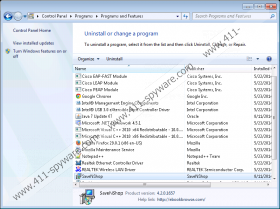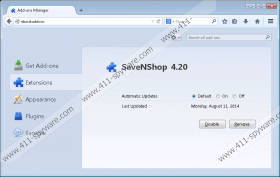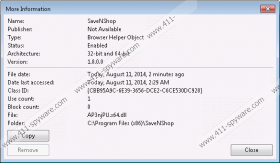Guide de suppression de SaveNShop
Il n'est pas encore clair si SaveNShop peut être installé sans l'autorisation de l'utilisateur. Donc, pour l'instant, il est fort probable que vous avez accepté l'installation de cette application vous-même. Puisque le programme n'a pas un site officiel, il est probable que vous avez été introduites à elle lors de l'installation d'autres applications. Groupement de logiciel n'est pas nouvelle ou surprenant, c'est pourquoi souvent les utilisateurs d'ordinateurs ne paient pas beaucoup d'attention aux programmes offerts par ailleurs. Malheureusement, certains d'entre eux peuvent nécessiter le retrait. Nos chercheurs de malware donnent à penser que vous devez supprimer SaveNShop ainsi.
Même si Deal2Dealit, AdBlockNWatch, PrinceCoupon, et des centaines d'autres programmes appuyés par l'annonce peuvent sembler différents dans un premier temps, nos chercheurs ont découvert qu'ils travaillent tous comme SaveNShop lui-même. Naturellement, nous recommandons la suppression de toutes ces applications. On a découvert que ces applications clone sont même distribuées de la même manière. Les chercheurs ont aussi découvert que Amonetize, Vittalia, et InstallRex installateurs sont ceux utilisés pour la prolifération des SaveNShop. Ils sont tristement célèbre pour les installateurs silencieux de l'emballage, qui est pourquoi vous devriez vous attendre adware supplémentaire, de chiots et de menaces malveillantes installés à côté de SaveNShop. Il est fort possible que si vous ne supprimez pas ces menaces, vous exposeriez votre sécurité virtuelle à intrigants.
SaveNShop peut être associé à des dizaines de différent pop-up et des bannières publicitaires sur les pages web, vous naviguez. Une fois installé, l'application se connecte à Internet, et il a besoin d'aucune autorisation pour cela. Cette connexion permet des liens vers des domaines distants de publicité. Nous suggérons que vous effectuez SaveNShop suppression tout de suite, parce que si vous ne le faites pas, offres aléatoires et recommandations apparaît assez tôt. Il est impossible de savoir si toutes les publicités affichées seront peu fiables et trompeurs ; Cependant, le risque est élevé. Cliquer sur les annonces corrompus est particulièrement dangereuse à ceux dont les systèmes d'exploitation ne sont pas protégés par un logiciel de sécurité authentique. Bien sûr, s'il a été installé, vous n'aurait pas besoin pour les annonces suspectes parce que SaveNShop serait ont été déjà supprimés.
Si vous avez une expérience, vous savez comment faire pour supprimer l'adware, se débarrasser de tous les composants associés et assurez-vous que les autres menaces ne peuvent pas entrer dans le système d'exploitation à l'avenir, vous pouvez supprimer SaveNShop à l'aide de la suppression des guides ci-dessous. Malheureusement, l'extraction manuelle n'est pas idéale pour les utilisateurs moins expérimentés qui devraient plutôt utiliser le logiciel de suppression de logiciels malveillants automatique. Nous vous suggérons d'installer un solvant de malware légitime et fiable SpyHunter, et tout ce que vous devez faire droit est maintenant cliquez sur le bouton de téléchargement ci-dessous.
Comment supprimer SaveNShop?
Supprimer de Windows 8 :
- Appuyez sur la touche Windows pour accéder au menu de l'interface utilisateur Metro.
- Faites un clic droit sur l'écran et cliquez sur toutes les applications (volet en dessous) pour ouvrir le menu applications.
- Ouvrez le Panneau de configuration et sélectionnez désinstaller un programme.
- Cliquez-droit sur l'application que vous souhaitez supprimer et choisissez Uninstall.
Suppression de Windows Vista ou Windows 7 :
- Faites défiler jusqu'à la barre des tâches, puis cliquez sur l'icône de Windows/Start sur la gauche.
- Ouvrez le Panneau de configuration , puis cliquez sur désinstaller un programme.
- Maintenant faites un clic droit l'application vous souhaitez supprimer du système d'exploitation.
- Cliquez sur désinstaller et terminer la désinstallation.
Suppression de Windows XP :
- Cliquez sur le bouton Démarrer que se trouve sur la gauche de la barre des tâches et un menu apparaîtra.
- Sélectionnez Panneau de configuration , puis double-cliquez sur Ajout / suppression de programmes.
- Dans le menu sur la gauche, cliquez modification / suppression de programmes.
- Cliquez et supprimer les programmes indésirables.
Copies d'écran de SaveNShop: